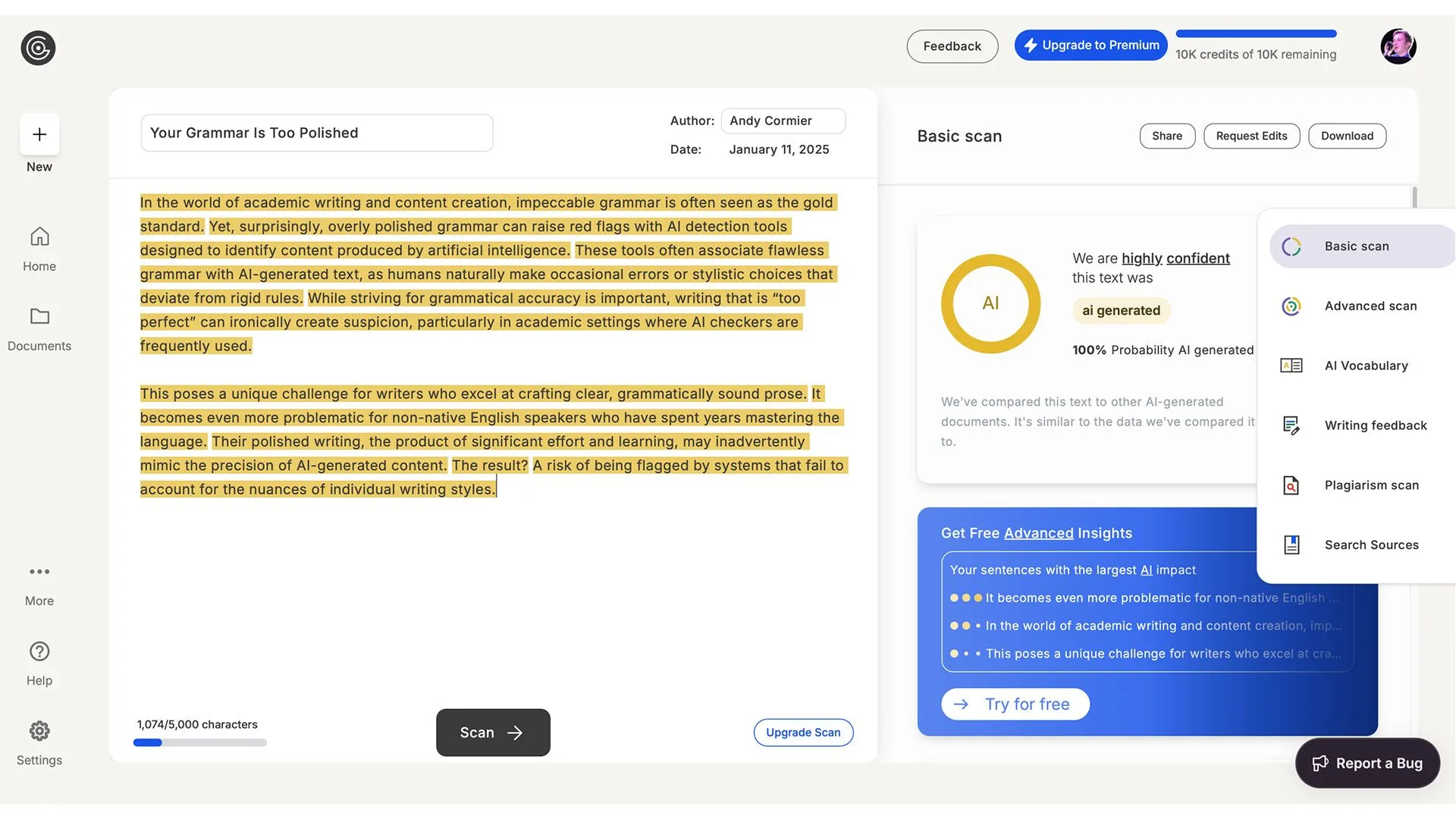Ngày nay, điện thoại thông minh đã trở thành công cụ không thể thiếu để ghi lại những khoảnh khắc đáng nhớ, và Samsung luôn đi đầu trong việc trang bị cho các thiết bị của mình những công nghệ camera tiên tiến. Tuy nhiên, để thực sự biến những bức ảnh từ “tạm được” thành “đẹp xuất sắc”, bạn không chỉ cần “chĩa và chụp” mà còn phải biết tận dụng kho báu các thủ thuật và tính năng ẩn mà Samsung đã tích hợp sẵn. Từ việc căn chỉnh bố cục một cách chuyên nghiệp cho đến việc tối ưu hóa màu sắc bằng trí tuệ nhân tạo, bài viết này của Thuthuatdidong.net sẽ tiết lộ 7 thủ thuật chụp ảnh đẹp bằng điện thoại Samsung giúp bạn mở khóa tiềm năng nhiếp ảnh ẩn giấu và đưa những bức ảnh của mình lên một tầm cao mới.
1. Sử dụng tính năng Gợi ý chụp ảnh (Shot Suggestions) để có bố cục hoàn hảo
Gợi ý chụp ảnh (Shot Suggestions) là một công cụ AI thông minh, hoạt động như một hướng dẫn nhiếp ảnh tích hợp sẵn trong camera Samsung của bạn. Tính năng này phân tích cảnh quay theo thời gian thực bằng cách sử dụng công nghệ nhận diện vật thể và cảnh, sau đó đề xuất cách bố cục bức ảnh tốt nhất để đạt được sự cân bằng và hài hòa.
Khi bạn hướng camera, một chấm tròn hoặc mục tiêu nhỏ sẽ xuất hiện trên màn hình, hướng dẫn bạn nghiêng hoặc điều chỉnh góc để bức ảnh trông cân đối, chuyên nghiệp và thu hút hơn về mặt thị giác. Chấm tròn này sẽ di chuyển khi bạn thay đổi vị trí camera. Khi mọi thứ đã căn chỉnh chính xác, chấm tròn sẽ chuyển sang màu vàng để xác nhận rằng bạn đã tìm thấy bố cục lý tưởng.
 Giao diện camera Samsung S25 Ultra với tính năng Gợi ý chụp ảnh bật, hiển thị chấm tròn định vị bố cục
Giao diện camera Samsung S25 Ultra với tính năng Gợi ý chụp ảnh bật, hiển thị chấm tròn định vị bố cục
Để sử dụng tính năng này, hãy mở ứng dụng Camera và chạm vào biểu tượng cài đặt. Trong menu Cài đặt, tìm mục Gợi ý chụp ảnh (Shot Suggestions) và bật nó lên.
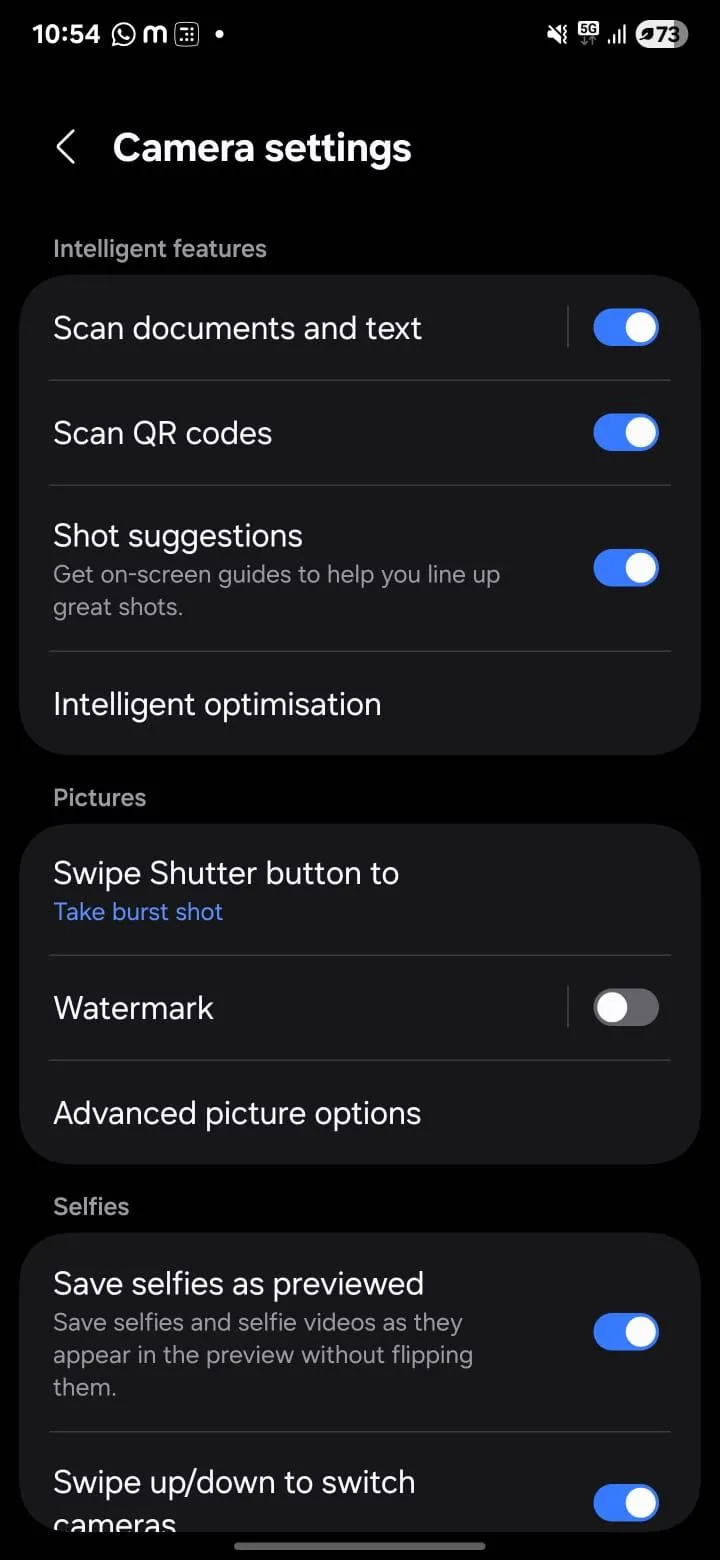 Menu cài đặt camera Samsung hiển thị tùy chọn Gợi ý chụp ảnh để bật hoặc tắt tính năng
Menu cài đặt camera Samsung hiển thị tùy chọn Gợi ý chụp ảnh để bật hoặc tắt tính năng
Khi đã kích hoạt, tính năng này sẽ tự động hoạt động mỗi khi bạn mở camera. Gợi ý chụp ảnh giúp loại bỏ sự phỏng đoán trong nhiếp ảnh, cho phép bạn chụp những bức ảnh tuyệt vời mà không cần phải là một nhiếp ảnh gia chuyên nghiệp.
2. Bật Đường kẻ lưới (Grid Lines) để bố cục chuyên nghiệp hơn
Một tính năng khác bạn có thể sử dụng để cải thiện kỹ năng chụp ảnh của mình là Đường kẻ lưới (Grid Lines). Chỉ cần bật chúng trong cài đặt camera, màn hình của bạn sẽ được chia thành chín hình chữ nhật bằng nhau với hai đường ngang và hai đường dọc. Những đường này không chỉ mang tính thẩm mỹ; chúng đóng vai trò là hướng dẫn trực quan giúp bạn áp dụng Quy tắc Một phần Ba (Rule of Thirds) – một trong những nguyên tắc cơ bản nhất trong nhiếp ảnh.
Quy tắc Một phần Ba khuyến nghị đặt chủ thể của bạn dọc theo các đường kẻ lưới hoặc tại các điểm giao nhau của chúng. Kỹ thuật này tạo ra bố cục cân bằng hơn về mặt thị giác so với việc căn giữa mọi thứ trực tiếp trong khung hình. Nó cũng kết hợp không gian âm (negative space), giúp bức ảnh của bạn có chiều sâu và tác động lớn hơn.
Để bật Đường kẻ lưới, hãy mở ứng dụng Camera và chạm vào biểu tượng cài đặt. Trong menu Cài đặt, cuộn xuống phần Chung (General) và chạm vào Hướng dẫn bố cục (Composition Guide). Từ đây, bạn có thể chọn Đường kẻ lưới và mức (Grid lines and level) để bật cả lưới và đường chân trời, hoặc chọn Chỉ đường kẻ lưới (Grid lines only) nếu bạn chỉ muốn sử dụng lưới.
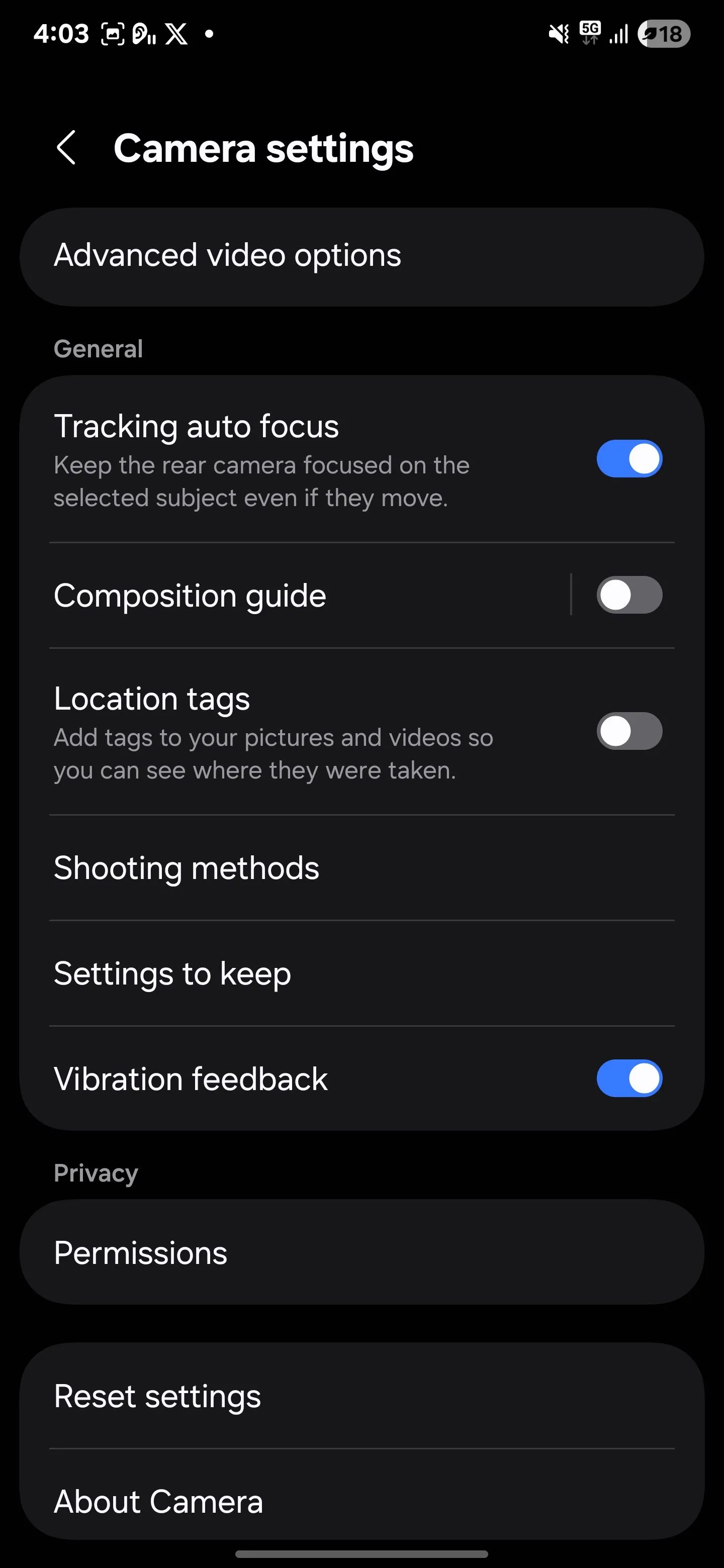 Cài đặt Hướng dẫn bố cục trong ứng dụng camera Samsung, cho phép bật đường kẻ lưới
Cài đặt Hướng dẫn bố cục trong ứng dụng camera Samsung, cho phép bật đường kẻ lưới
Khi được bật, một lưới sẽ xuất hiện trên màn hình camera của bạn, chia khung hình thành chín phần bằng nhau. Các điểm giao nhau của các đường này là những điểm thu hút sự chú ý tự nhiên trong ảnh. Hãy thử đặt chủ thể của bạn tại một trong những điểm này để tạo ra một bức ảnh cân bằng và bắt mắt hơn.
3. Nâng cao màu sắc với Tối ưu hóa cảnh (Scene Optimizer)
Sau khi căn chỉnh bố cục bằng đường kẻ lưới, bạn có thể tăng cường vẻ ngoài của bức ảnh với Tối ưu hóa cảnh (Scene Optimizer). Tính năng này sử dụng trí tuệ nhân tạo để phân tích cảnh và điều chỉnh cài đặt camera cho phù hợp. Nó làm sáng những cảnh tối, làm cho món ăn trông ngon miệng và thổi sức sống vào phong cảnh.
Tối ưu hóa cảnh cũng tự động tinh chỉnh độ sáng, độ tương phản và độ sắc nét. Ví dụ, khi chụp hoàng hôn, camera sẽ tăng cường tông màu ấm để làm nổi bật màu cam và hồng trên bầu trời. Tương tự, chụp thú cưng sẽ làm nổi bật các chi tiết như kết cấu lông và ánh mắt của chúng. Tính năng này hoạt động tốt ngay cả trong điều kiện ánh sáng yếu, giảm nhiễu và làm sáng bóng tối, giúp ảnh chụp ban đêm trông sắc nét và rõ ràng hơn.
Để sử dụng Tối ưu hóa cảnh, hãy mở ứng dụng Camera và chạm vào biểu tượng cài đặt. Trong menu Cài đặt, chạm vào Tối ưu hóa thông minh (Intelligent optimisation), sau đó bật Tối ưu hóa cảnh (Scene optimiser) lên.
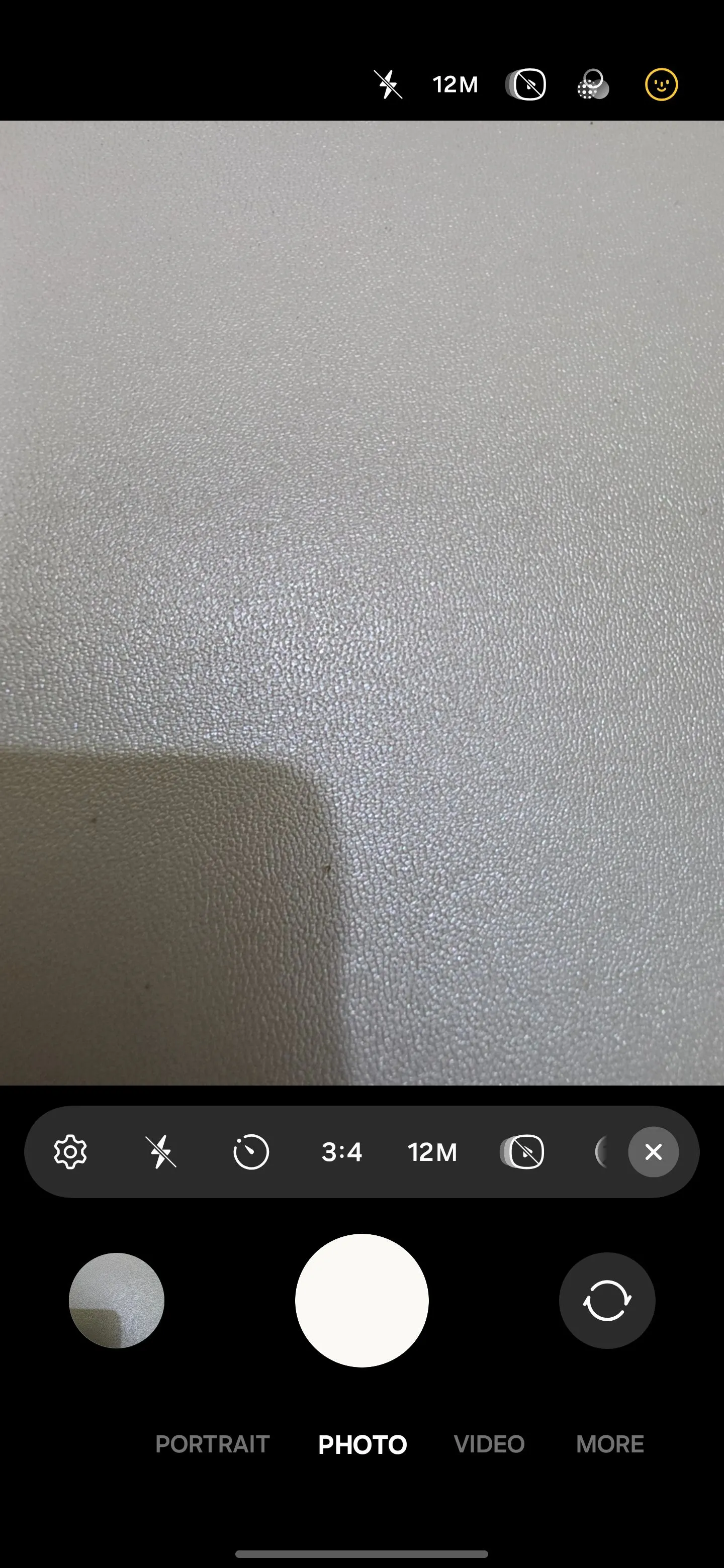 Màn hình cài đặt camera trên điện thoại Samsung hiển thị tùy chọn Tối ưu hóa thông minh
Màn hình cài đặt camera trên điện thoại Samsung hiển thị tùy chọn Tối ưu hóa thông minh
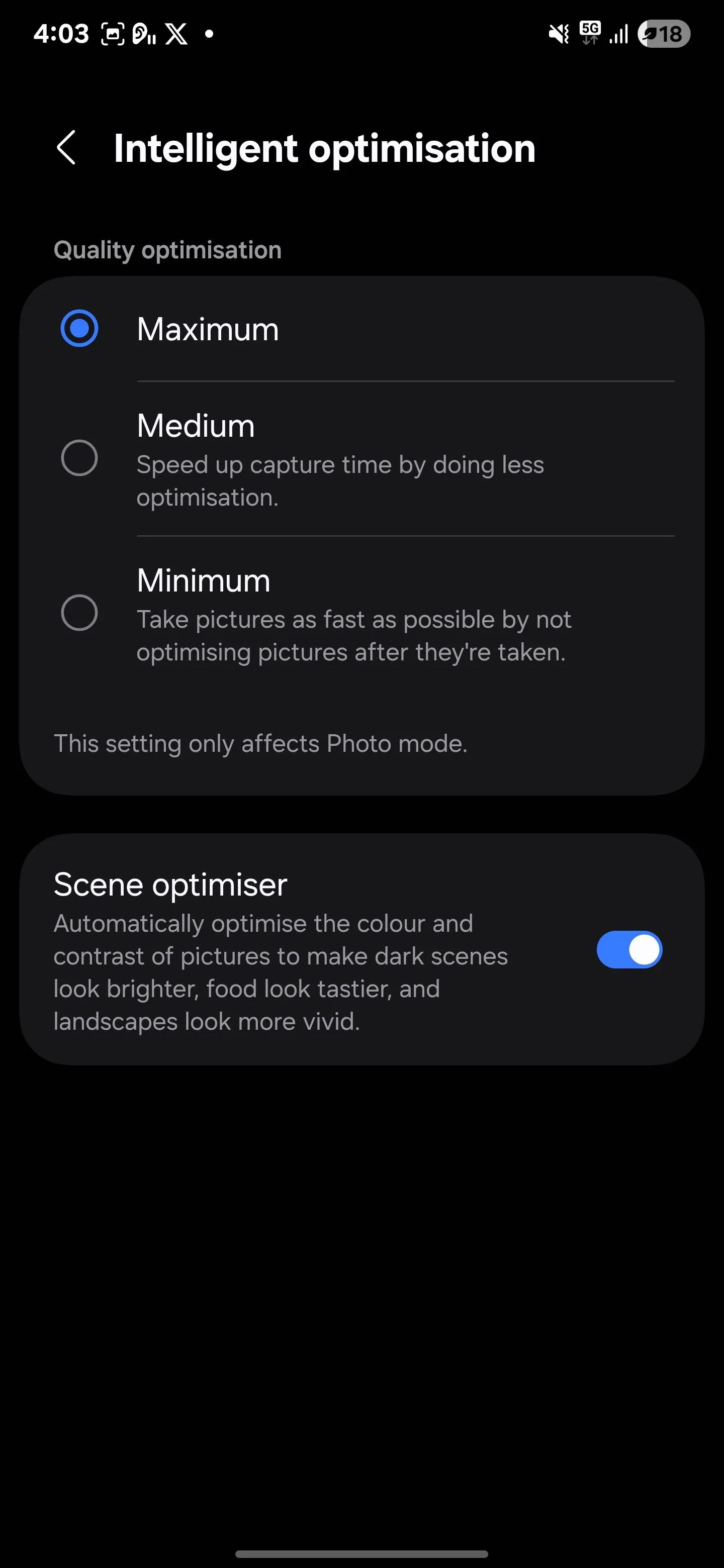 Tùy chọn Tối ưu hóa cảnh trong phần Tối ưu hóa thông minh của cài đặt camera Samsung
Tùy chọn Tối ưu hóa cảnh trong phần Tối ưu hóa thông minh của cài đặt camera Samsung
Một chiếc điện thoại Samsung mới hơn có thể đã bật sẵn Tối ưu hóa cảnh. Nó nhận diện 30 cảnh khác nhau, bao gồm phong cảnh, đồ ăn, hoa, chim và thậm chí cả văn bản.
4. Phục hồi ảnh (Remaster Pictures) để cải thiện chất lượng
Đôi khi một bức ảnh không như ý bạn muốn. Có thể ánh sáng không tốt, chủ thể hơi mờ hoặc có điều gì đó không ổn. Công cụ phục hồi ảnh (Remaster) trên điện thoại Samsung của bạn có thể giúp bạn khắc phục những vấn đề đó chỉ với một chạm.
Tính năng này sử dụng trí tuệ nhân tạo để phân tích bức ảnh của bạn và thực hiện các điều chỉnh có tính toán để cải thiện độ phơi sáng, giảm nhiễu và phục hồi màu sắc tự nhiên. Nó cũng có thể khắc phục các vấn đề như ánh sáng kém, độ phân giải thấp hoặc độ mờ nhẹ, mang lại cho ảnh của bạn vẻ ngoài rõ ràng, bóng bẩy hơn mà không làm thay đổi bản chất của hình ảnh.
Để sử dụng công cụ phục hồi ảnh, hãy mở bức ảnh bạn muốn nâng cao trong ứng dụng thư viện Samsung của mình. Sau đó, vuốt lên trên hình ảnh để hiển thị các gợi ý chỉnh sửa và chọn Phục hồi ảnh (Remaster) từ menu trên cùng.
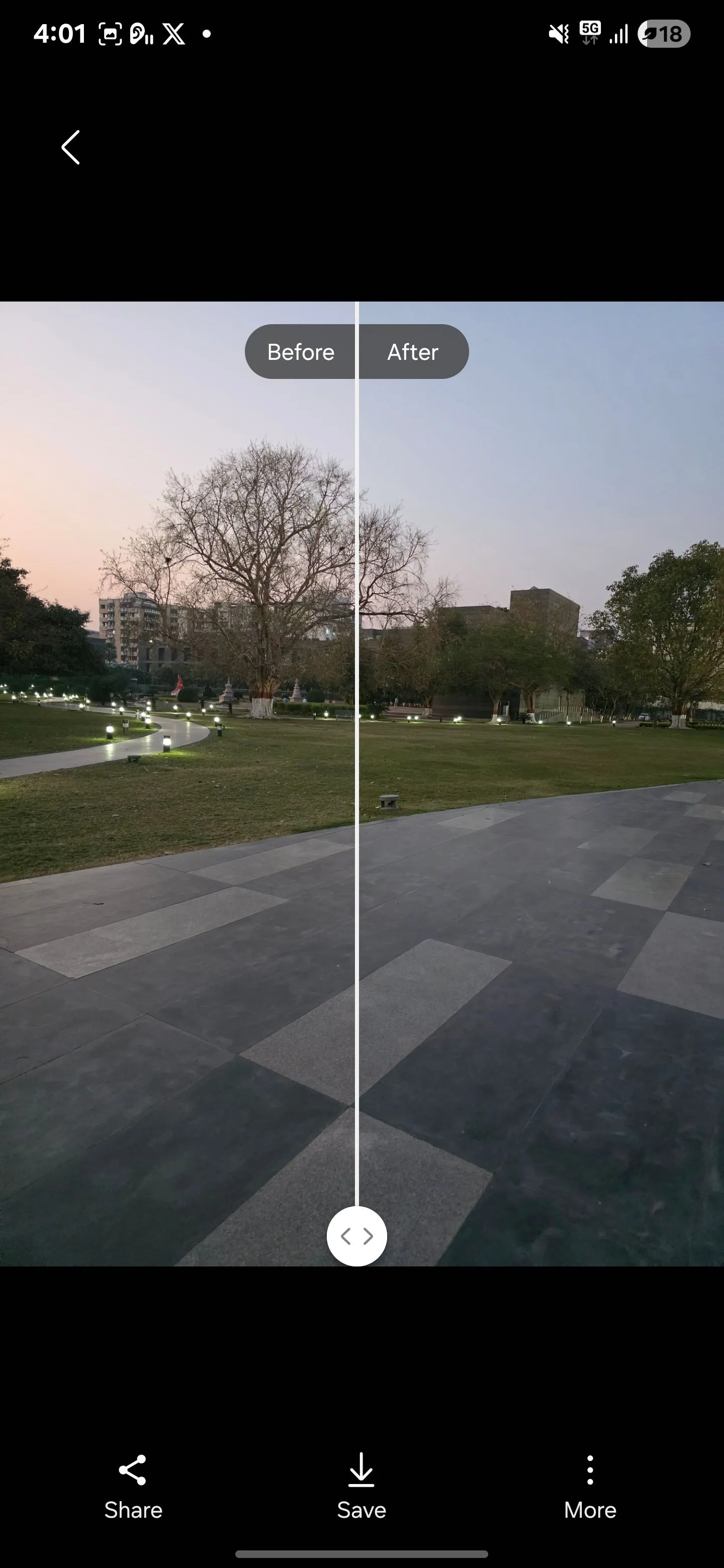 Giao diện ứng dụng Thư viện Samsung S25 Ultra khi sử dụng tính năng Phục hồi ảnh với thanh trượt so sánh
Giao diện ứng dụng Thư viện Samsung S25 Ultra khi sử dụng tính năng Phục hồi ảnh với thanh trượt so sánh
Trên các thiết bị cũ hơn, bạn có thể chạm vào menu ba chấm và chọn Phục hồi ảnh (Remaster picture) từ danh sách các tùy chọn.
Điện thoại sẽ xử lý hình ảnh và hiển thị cho bạn phiên bản trước và sau. Bạn có thể kéo thanh trượt để xem sự khác biệt, và nếu bạn thích kết quả, hãy chạm vào Lưu (Save) để giữ lại các thay đổi. Tính năng này đặc biệt hữu ích để khắc phục ảnh bị mờ hoặc ảnh có ánh sáng kém.
5. Chế độ Chuyên nghiệp (Pro Mode) cho nhiếp ảnh nâng cao
Nếu bạn là một nhiếp ảnh gia có kinh nghiệm hoặc chỉ đơn giản là muốn kiểm soát sáng tạo nhiều hơn, Chế độ Chuyên nghiệp (Pro Mode) rất đáng để khám phá. Nó cho phép bạn truy cập các cài đặt thủ công tương tự như trên máy ảnh DSLR.
Với Chế độ Chuyên nghiệp, bạn có thể điều chỉnh tốc độ màn trập, ISO, cân bằng trắng và lấy nét để phù hợp với tầm nhìn của mình. Đây là một cách tuyệt vời để thử nghiệm và tinh chỉnh camera của bạn để phù hợp với cả phong cách và điều kiện ánh sáng. Chẳng hạn, trong điều kiện ánh sáng yếu, bạn có thể làm chậm tốc độ màn trập hoặc tăng ISO để làm sáng ảnh.
Không giống như chế độ tự động tự đưa ra các quyết định cho bạn, Chế độ Chuyên nghiệp mang lại cho bạn toàn quyền kiểm soát. Mức độ truy cập thủ công này thường có trên máy ảnh DSLR và điện thoại thông minh cao cấp, mặc dù nhiều điện thoại tầm trung hiện nay cũng bao gồm nó.
Để bắt đầu sử dụng Chế độ Chuyên nghiệp, hãy mở ứng dụng Camera và nhấn nút Thêm (More) ở phía dưới bên phải. Sau đó, chỉ cần chọn PRO để vào Chế độ Chuyên nghiệp. Từ đây, bạn có thể điều chỉnh các cài đặt như ISO, tốc độ màn trập, cân bằng trắng và bù trừ phơi sáng.
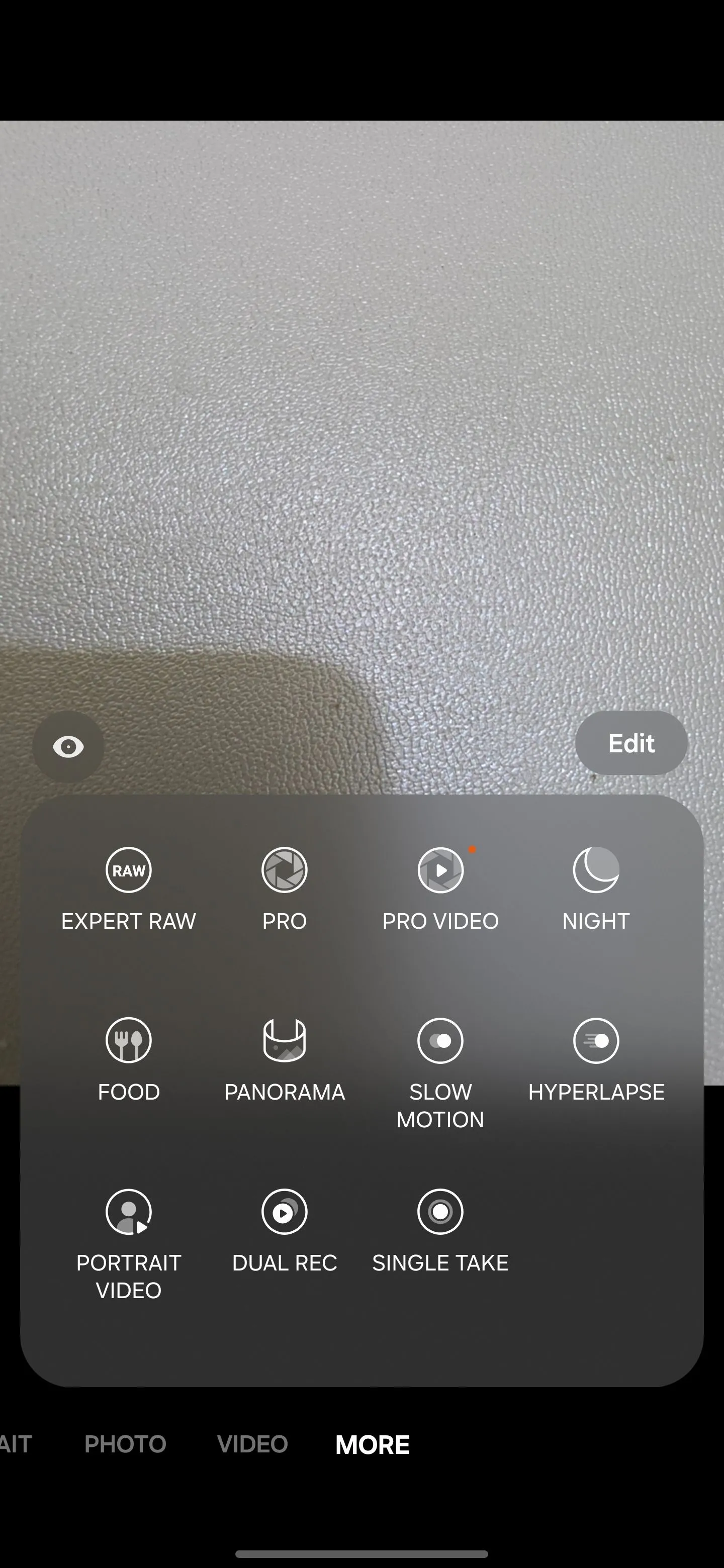 Màn hình chọn chế độ chụp ảnh trong ứng dụng camera Samsung, bao gồm Pro và Expert RAW
Màn hình chọn chế độ chụp ảnh trong ứng dụng camera Samsung, bao gồm Pro và Expert RAW
Hãy thử nghiệm với các cài đặt khác nhau để xem tác động của chúng lên ảnh của bạn. Ví dụ, bạn có thể thấy thanh trượt cho ISO, xác định độ nhạy của cảm biến camera với ánh sáng. ISO thấp hơn làm ảnh tối hơn, trong khi ISO cao hơn làm ảnh sáng hơn. Tuy nhiên, hãy cẩn thận không đặt quá cao; nó có thể thêm hạt hoặc nhiễu vào ảnh của bạn.
Tiếp theo, bạn sẽ thấy cài đặt tốc độ màn trập, điều khiển thời gian màn trập của camera mở để đón ánh sáng. Tốc độ màn trập nhanh giúp đóng băng chuyển động cho ảnh sắc nét hơn, trong khi tốc độ chậm hơn tạo ra các hiệu ứng như vệt sáng hoặc mờ chuyển động. Tuy nhiên, hãy nhớ rằng tốc độ màn trập dài có thể dẫn đến rung máy, vì vậy hãy sử dụng chân máy hoặc ổn định camera của bạn.
6. Chụp ảnh RAW với Expert RAW
Chế độ RAW là một định dạng nhiếp ảnh ghi lại mọi thứ mà cảm biến camera của bạn nhìn thấy. Nó phổ biến với các chuyên gia vì nó cung cấp toàn quyền kiểm soát chất lượng hình ảnh và đơn giản hóa việc chỉnh sửa. Không giống như JPEG, nén và mất một số dữ liệu để tiết kiệm không gian, tệp RAW giữ lại tất cả các chi tiết. Điều này mang lại chất lượng hình ảnh tốt hơn, dải động được cải thiện và màu sắc chính xác hơn.
Để sử dụng tính năng này, hãy mở ứng dụng Camera trên điện thoại Samsung Galaxy của bạn, đi tới Thêm (More) > EXPERT RAW, và tải xuống từ Galaxy App Store. Sau khi thiết lập, bạn sẽ thấy một giao diện tương tự như Chế độ Chuyên nghiệp, nơi bạn có thể điều khiển thủ công ISO, tốc độ màn trập, cân bằng trắng và khẩu độ ảo.
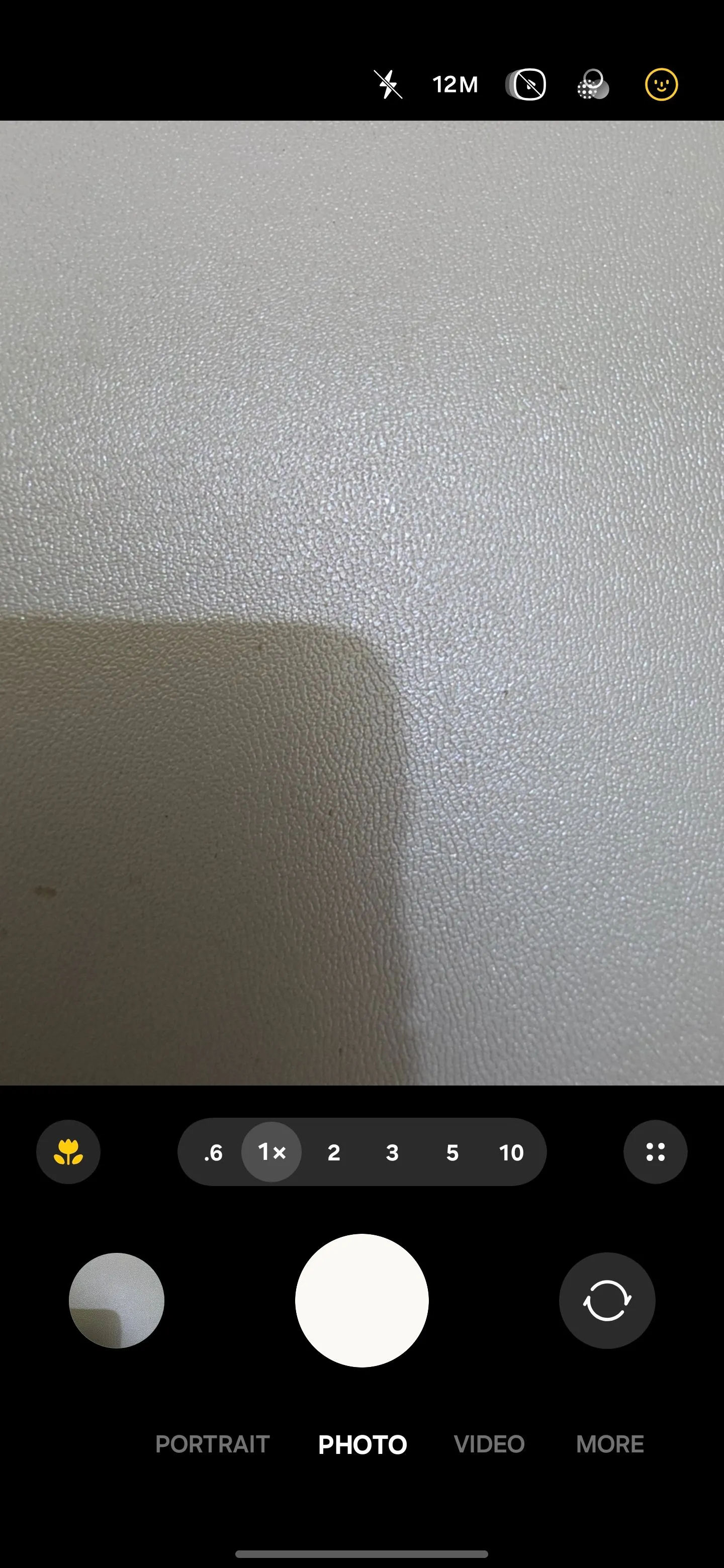 Ứng dụng camera trên Samsung S25 Ultra với nút 'Thêm' để truy cập các chế độ chụp nâng cao
Ứng dụng camera trên Samsung S25 Ultra với nút 'Thêm' để truy cập các chế độ chụp nâng cao
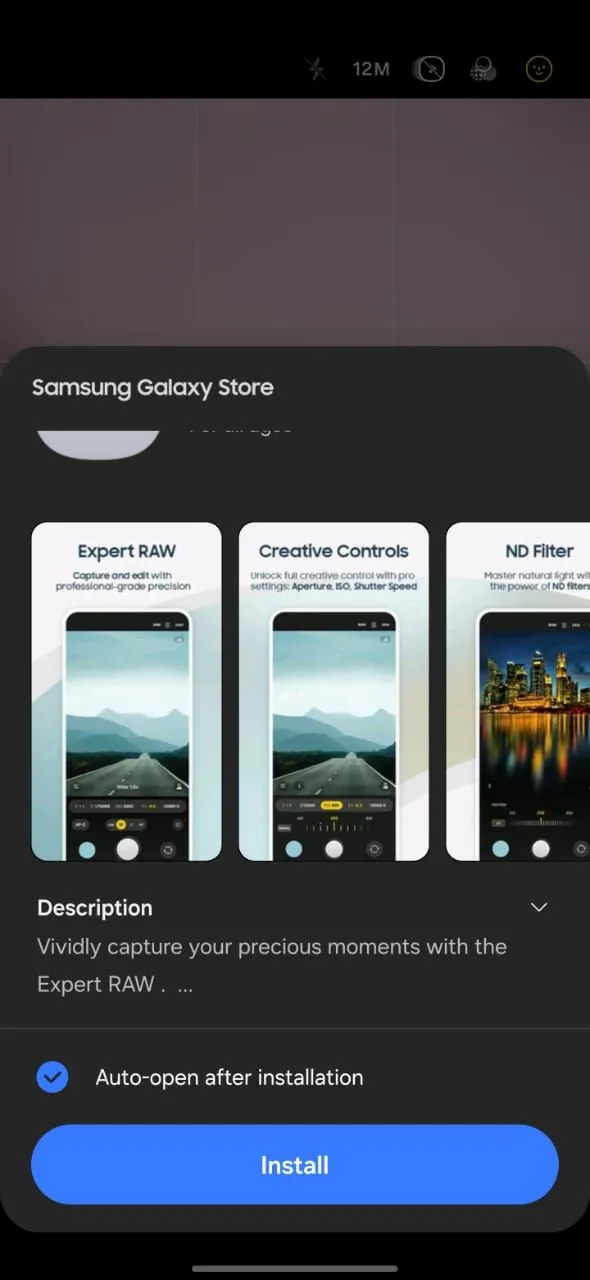 Màn hình ứng dụng Galaxy Store hiển thị trang tải về Expert RAW cho điện thoại Samsung
Màn hình ứng dụng Galaxy Store hiển thị trang tải về Expert RAW cho điện thoại Samsung
Sau khi chụp ảnh RAW, bạn có thể mở nó trong một ứng dụng chỉnh sửa ảnh như Adobe Lightroom hoặc Snapseed. Vì tệp chứa dữ liệu hình ảnh chưa được xử lý, bạn có thể điều chỉnh các thứ như làm sáng bóng tối, phục hồi các vùng sáng bị cháy hoặc sửa cân bằng trắng mà không làm giảm chất lượng. Điều này làm cho RAW trở nên lý tưởng cho các nhiếp ảnh gia muốn định hình bức ảnh cuối cùng đúng như những gì họ hình dung, thay vì dựa vào quá trình xử lý mặc định của camera.
7. Chỉnh sửa ảnh chuyên nghiệp với Galaxy Enhance-X
Samsung đã mang đến cho bạn một trải nghiệm chỉnh sửa thông minh với tính năng Gợi ý chỉnh sửa, nhưng nếu bạn muốn kiểm soát nhiều hơn và các cải tiến nâng cao, Galaxy Enhance-X sẽ đưa mọi thứ đi xa hơn.
Không giống như Gợi ý chỉnh sửa, Galaxy Enhance-X không được cài đặt sẵn; bạn phải tải xuống riêng từ Galaxy Store. Sau khi cài đặt, nó sẽ mở khóa một bộ công cụ mạnh mẽ được hỗ trợ bởi AI, có thể khắc phục ảnh mờ, loại bỏ nhiễu, xóa phản chiếu, nâng cấp ảnh có độ phân giải thấp và nhiều hơn nữa. Nó giống như một phiên bản nâng cao và linh hoạt hơn của Gợi ý chỉnh sửa, cho phép bạn tinh chỉnh ảnh của mình chính xác theo ý muốn, thay vì dựa vào chỉnh sửa tự động.
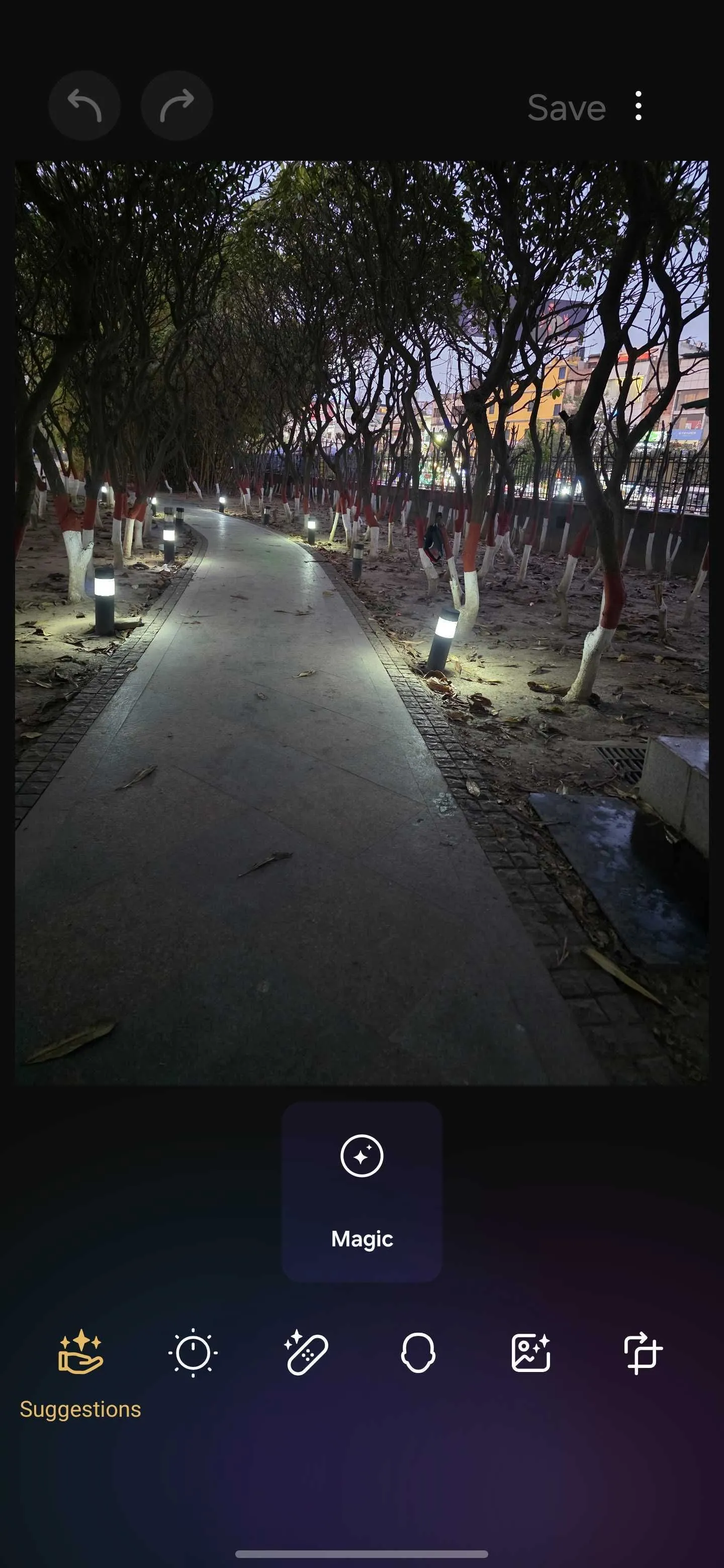 Giao diện ứng dụng Galaxy Enhance-X khi chỉnh sửa ảnh, hiển thị thanh trượt so sánh trước và sau
Giao diện ứng dụng Galaxy Enhance-X khi chỉnh sửa ảnh, hiển thị thanh trượt so sánh trước và sau
Để bắt đầu, hãy tải xuống và cài đặt ứng dụng từ Galaxy Store. Sau khi cài đặt, hãy mở nó và cho phép các quyền cần thiết để truy cập ảnh của bạn. Sau đó, bạn có thể chọn bất kỳ hình ảnh nào từ thư viện của mình và chọn từ một loạt các công cụ cải tiến để áp dụng.
Trước khi lưu, ứng dụng sẽ hiển thị bản xem trước trước và sau, cho phép bạn trượt thanh để xem lại các thay đổi trong thời gian thực. Nếu bạn hài lòng với kết quả, chạm vào biểu tượng ngón tay cái hướng lên, sau đó chọn Xong (Done) > Lưu (Save). Bạn cũng có thể chia sẻ hình ảnh đã được nâng cao của mình trực tiếp lên mạng xã hội hoặc ứng dụng nhắn tin từ bên trong ứng dụng.
Đây là 7 thủ thuật chụp ảnh đẹp bằng điện thoại Samsung mà Thuthuatdidong.net đã trải nghiệm và thấy thực sự hiệu quả để cải thiện chất lượng ảnh chụp từ smartphone. Tuy nhiên, vẫn còn rất nhiều mẹo và công cụ khác trên điện thoại Samsung Galaxy để bạn khám phá. Đừng ngần ngại thử nghiệm với các cài đặt, ánh sáng, góc chụp và chủ thể khác nhau để tìm ra điều gì phù hợp nhất với phong cách của bạn. Hãy chia sẻ những bức ảnh tuyệt đẹp của bạn với cộng đồng và đừng quên theo dõi Thuthuatdidong.net để cập nhật thêm nhiều mẹo công nghệ hữu ích nhé!